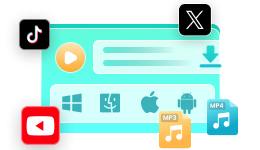YouTubeの動画をオフラインに保存しようとするが、結局失敗した。皆さんはこんな経験はないでしょうか?
YouTubeのサブスクリプションであるプレミアム会員などになっていても、動画はオフラインに保存出来ない場合、何かしらの原因が存在している可能性があります。
今回はYouTube動画がダウンロードできない問題について、可能な原因と効果的な対処法をご紹介していきます。

Part 1. YouTubeはオフラインで保存できないのはなぜ?
前提としてYouTubeプレミアムではオフラインへの保存サービスが存在していますが、このプレミアムに関わる機能などに問題が発生している可能性もあります。
原因をいくつか確認していきましょう。
- YouTubeプレミアムに問題が出る
YouTubeプレミアムの有効期限が切れたかもしれません。また、YouTubeプレミアムに登録しているアカウントでログインしていない、お住まいの地域でプレミアムが利用不可もYouTube動画をオフラインに保存できない原因です。さらに、YouTubeプレミアムの動画保存可能なデバイス上限は最大10台です。 - YouTube動画に制限がある
ダウンロードしたい動画時間が長すぎる場合や、ダウンロードに制限がかけられている可能性もあります。 - ネット接続は不安定
ネット回線が不安定な状態だとYouTube動画保存に影響を及ぼす可能性があります。 - YouTubeアプリのバージョンは古い
YouTubeアプリのバージョンが最新ではない場合、一部の機能は正常に動作できないので動画をオフラインに保存出来ない不具合が起きました。 - デバイスの空き容量は不足
ダウンロードを実行しているスマホの空き容量が不足している場合も動画を正常にダウンロード出来ません。
上記のように可能な原因は多くて1つに特定するのは難しいので、YouTube動画はオフラインで保存できない時は一々確認して修正しましょう。
Part 2. YouTubeはオフラインで保存できない時の対処法
では、実際にYouTubeプレミアムで動画はダウンロードできない場合の対処法をご紹介していきます。順番に確認してみましょう。
1YouTubeプレミアムを確認
公式でYouTube動画をダウンロードするにはYouTubeプレミアムを前提とするので、保存できない場合はまずそのステータスを確認してみましょう。
YouTubeプレミアムに関連付けられたアカウントに一時的な不具合が発生した可能性があるため、一度右上隅の「アカウント」アイコンをタップしてログアウトして、YouTubeプレミアムに紐付けられているアカウントで再度ログインしましょう。
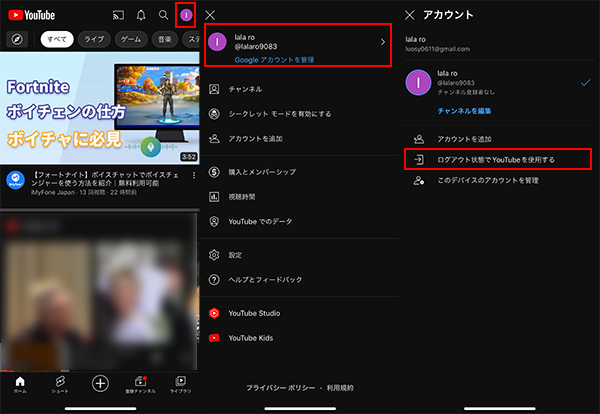
また、YouTubeプレミアムの有効期限も合わせてチェックします。「アカウント」>「有料メンバーシップ」>「Premium」をタップすると、登録情報で有効期限が確認できます。
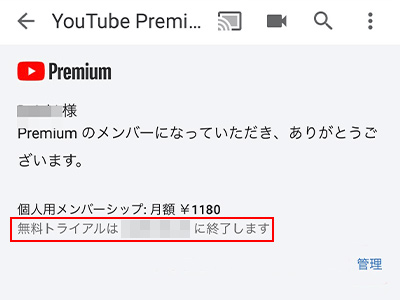
2別のYouTube保存ツールを使用-プレミアムなしも可能
YouTubeプレミアム情報を修正してもオフラインに動画を保存できない場合、専門の動画ダウンローダーを利用するのも1つの方法です。
ここで皆さんにおすすめしたいツールは「iMyFone TopClipper」です。これは初心者でも簡単に扱える協力なYouTubeダウンローダーになっています。YouTubeプレミアムに加入していなくても動画を透かしなしで保存して、オフラインに気楽に再生できます。さらに、YouTube動画保存の無料枠を提供し、有料版にアップグレードすると、動画保存速度を早くできます。

- YouTube動画を高速でパソコンまたはスマホに保存でき、解像度もフルHDまで幅広く対応
- 動画の音声のみを抽出して保存するのも可能
- YouTube以外、TikTok、Twitter、Instagram動画も無料で保存できる
- ソフトは買い切りで利用可能なため、プレミアムのサブスクリプションよりも経済的
TopClipperの最新レビュー記事とクーポンを確認⇩
TopClipperを使ってYouTube動画をPCに保存する方法
ステップ 1.上記のボタンをクリックしてソフトをパソコンにダウンロードして起動します。
ステップ 2.ダウンロードしたい動画を、次の何れかの方法で探します。
・YouTubeのURLを直接入力ボックスに貼り付け、「検索」をクリックする
・YouTubeのアイコンをクリックして、TopClipper内でYouTubeサイトにアクセスする

ステップ 3.目的の動画を表示して解析が終わると「ビデオ」ボタンが点灯します。それをクリックして「MP4」の項目より解像度を選定します。
ステップ 4.「ダウンロード」をクリックすると動画が自動的に保存されます。
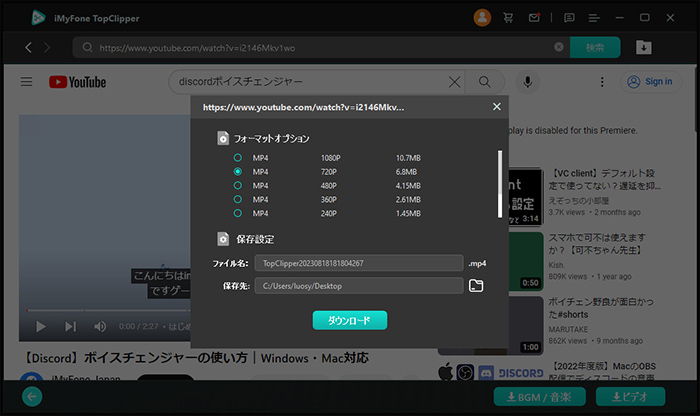
このソフト内にはブラウジング機能があるので、YouTube動画を検索しながら、好きな動画を随時に保存することもできます。さらに、YouTubeプレミアムのような動画保存期間の制限も特に存在していなくて、動画はYouTubeアプリではなくPCに保存されるので、後は編集などより活用されるのも可能ですね。
また、iPhone・Androidスマホで上記のダウンロードボタンをタップすると、TopClipperアプリ版が入手できます。使い方は、公式ガイドで確認できます。
3インターネット通信を改善
YouTube動画を視聴したり、ダウンロードするにもインターネット回線を安定させなければいけません。
動画は保存できない時にインターネット通信を改善するには、Wi-Fiルーターを再起動したり、5G通信に切り替えたりなど見直せるポイントがあります。
また、機内モードのオン・オフも効果的な方法の1つです。改善したらYouTube動画のオフライン保存を再試行しましょう。
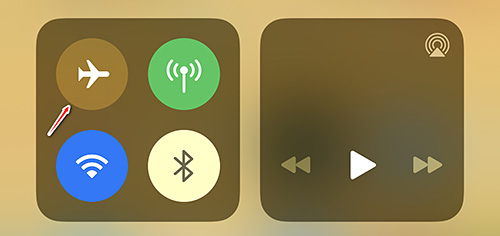
4YouTubeアプリをアップデート
YouTubeアプリのバージョンは古いので動画を正常にダウンロードできない場合、それを最新バージョンにするだけで簡単に問題を改善できます。
iPhoneでYouTubeアプリを更新する手順
ステップ 1.App Storeにアクセスして、右上隅のプロフィール写真を選択します。
ステップ 2.下にスワイプして保留中の更新を検索します。
ステップ 3.YouTubeが更新リストに出た場合「アップデート」をタップして更新します。
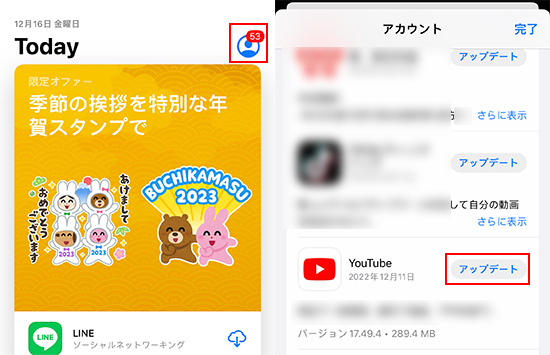
AndroidでYouTubeアプリを更新する手順
ステップ 1.Google Playストアを開いてプロフィール写真をタップします。
ステップ 2.「マイアプリ&ゲーム」をタップします。
ステップ 3.YouTubeアイコンに「更新」と表示されている場合、タップして更新します。
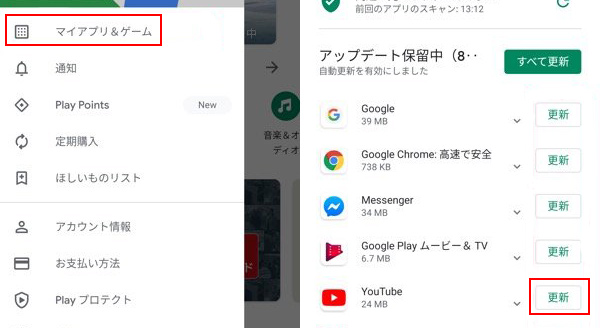
5必要はない他の動画を削除
YouTube動画をオフラインに保存するのは実際にスマホのストレージ容量に依存します。そのため、端末の空き容量が不足すると当然に動画はダウンロードできなくなります。
お使いのデバイスの容量を確認して、ギリギリになっている場合は写真アプリや動画ファイルの一覧から不要な動画などは削除しておきましょう。
また、YouTubeのオフラインに保存した動画から、既に視聴済みの一部のビデオを消すこともおすすめです。
YouTubeのオフラインに保存した動画を削除する手順
ステップ 1.YouTubeアプリを開き、下部の「ライブラリ」>「オフライン」をタップします。
ステップ 2.オフラインに保存した動画リストは表示されます。削除したい動画の右にある「︙」をタップします。
ステップ 3.「保存済みコンテンツから削除」を選ぶと、動画が削除されます。
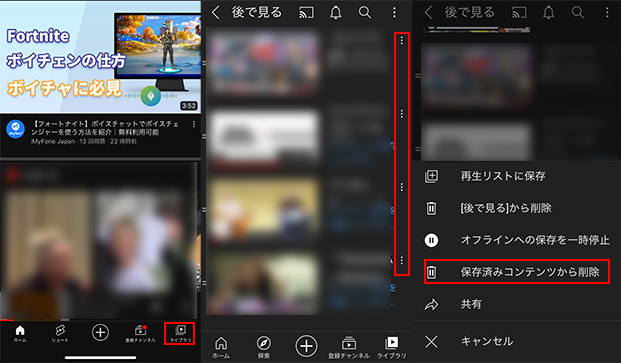
Part 3. YouTubeオフライン保存に関するよくある質問
ここでは、YouTubeプレミアムのオフライン保存に関する、よくある質問をご紹介していきます。動画ダウンロードに困っている方はぜひご参考ください。
1YouTubeプレミアムの動画保存方法は?
YouTubeプレミアムアカウントでYouTubeにログインします。後は保存したい動画ページの下にある「オフライン」を押し、画質を選定して「一時保存」をタップすると動画を一時保存することが可能です。
2YouTubeオフラインの動画はどこに保存される?
YouTubeアプリ画面下部の「ライブラリ」をタップして、「オフライン」に表示される「一時保存済み」にダウンロードした動画が見えます。
また、Androidの場合はYouTubeオフラインの動画をSDカードに保存することもできます。YouTubeアプリで「アカウント」>「設定」>「バックグラウンドとオフライン」と進んで、「SDカードを使用」という項目をオンにするといいです。
3YouTubeオフラインは何時間まで保存できる?
YouTubeプレミアムのオフライン保存は最大で48時間まで可能です。
また、オフラインにはあくまで一時保存になるため、30日間で一旦オフライン保存が無効になりますが、インターネット回線に繋げると会員資格があれば再度30日間延長されます。
最後に
今回はYouTube動画をオフラインに保存できない問題について、原因と対処法を詳しく紹介してきました。お役に立てば幸いです。
公式のYouTube動画をダウンロードする方法はプレミアムの加入を大前提としますね。ただし、オフラインに保存できるが、サブスクリプションは費用がかかり、時間制限などもあるため、オフラインに関しては専用ソフトの方が役立つことも多いです。
今回紹介した専門のYouTube動画ダウンローダーを使えば、YouTubeはもちろんTikTokなど多数のプラットフォームの動画を簡単にダウンロード可能なため、ぜひ無料版で試してみてくださいね。